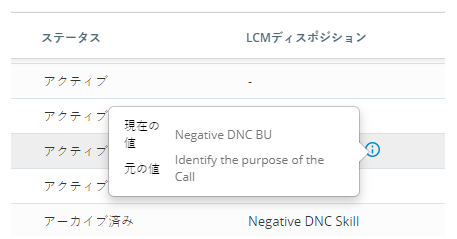今後のリリースでは、ディスポジションベースのTTLはCloud Storage Servicesから削除されます。 この機能を使用している場合は、Interactions Hub Data Policiesを使用してこの機能を維持するようにシステムを更新する準備をしてください。
このページの内容は、限定リリース(CR)中の製品または機能に関するものです。 CRグループに参加していない場合で、詳細情報を知りたい方は、アカウント担当者にお問い合わせください。
このページはAWS内のCloud Storage用です。 AzureでCloud StorageCloud Storageを使用する場合は、Cloud Storage ServicesオンラインヘルプのAzureストレージのセクションを参照してください。
ディスポジション![]() 音声(ディスポジション)またはデジタル(ステータス)インタラクションの終了時に、エージェントまたはシステムによって割り当てられる結果。ベースのTTL
音声(ディスポジション)またはデジタル(ステータス)インタラクションの終了時に、エージェントまたはシステムによって割り当てられる結果。ベースのTTL![]() これらのインタラクションが保持される期間および削除されるタイミング。インタラクションのTTL設定は定義できます。によれば、特定のディスポジションが適用されたファイルのみに適用されるライフサイクルルールを作成することができます。 ディスポジションベースのTTLを使用するには、ライセンスの購入が必要です。
これらのインタラクションが保持される期間および削除されるタイミング。インタラクションのTTL設定は定義できます。によれば、特定のディスポジションが適用されたファイルのみに適用されるライフサイクルルールを作成することができます。 ディスポジションベースのTTLを使用するには、ライセンスの購入が必要です。
ライフサイクルプロセスの開始前に、インタラクションに適用されるディスポジションを変更することができます。 このため、以下のときにはこの機能をより制御することができます:
- エージェントによるディスポジションの適用が誤っています。
- 他の理由でインタラクションを別のものに分類したい場合があります。
ファイルのディスポジションを編集しても、報告用に元のディスポジションが一緒に保存されます。 新しいLife Cycle Managementのディスポジションは別途適用されます。 その唯一の目的は、Life Cycle Managementのルールを適用するための元のディスポジションを上書きすることです。
ディスポジションベースのTTLの主な内容
- ディスポジション
 音声(ディスポジション)またはデジタル(ステータス)インタラクションの終了時に、エージェントまたはシステムによって割り当てられる結果。ベースのTTL
音声(ディスポジション)またはデジタル(ステータス)インタラクションの終了時に、エージェントまたはシステムによって割り当てられる結果。ベースのTTL これらのインタラクションが保持される期間および削除されるタイミング。インタラクションのTTL設定は定義できます。 は、通話録音ファイルおよび画面録画ファイルでのみ利用可能です。
これらのインタラクションが保持される期間および削除されるタイミング。インタラクションのTTL設定は定義できます。 は、通話録音ファイルおよび画面録画ファイルでのみ利用可能です。 - Life Cycle Managementルールでは、1つのディスポジションのみを選択できます。 同じライフアクションと保存期間を複数のディスポジションに適用したい場合は、ディスポジションごとに個別のルールを作成する必要があります。
- エージェントがディスポジションを設定していない場合や、ファイルのライフサイクル処理が始まっていない場合、ファイルのディスポジションを編集することができます。 既存のルールで処理されたファイルの場合、ディスポジションを変更することはできません。
- ディスポジションを編集しても、エージェントが対話中に適用したディスポジションは、ファイルとともに保存されます。 CXone Mpower は、報告目的のために元のディスポジションを引き続き使用します。 この変更により、どのライフサイクルルールを適用するかを指定する、別個のLife Cycle Managementのディスポジションが更新されます。 デフォルトでは、 Life Cycle Managementのディスポジションは、エージェントが設定した元のディスポジションと同じ値を持ちます。
-
検索ページでは、 インタラクションのディスポジションが変更されたことを示すアイコン
 が表示されます。 アイコンを表示するには、検索ページの右上にある 列のドロップダウンをクリックします。 ディスポジション列を有効にします。 アイコンにカーソルをかざすと、ファイルに適用された元のディスポジションと新しいLife Cycle Managementディスポジションの両方が表示されます。
が表示されます。 アイコンを表示するには、検索ページの右上にある 列のドロップダウンをクリックします。 ディスポジション列を有効にします。 アイコンにカーソルをかざすと、ファイルに適用された元のディスポジションと新しいLife Cycle Managementディスポジションの両方が表示されます。
ディスポジションベースのLife Cycle Managementルールを作成する
ディスポジション![]() 音声(ディスポジション)またはデジタル(ステータス)インタラクションの終了時に、エージェントまたはシステムによって割り当てられる結果。ベースTTL
音声(ディスポジション)またはデジタル(ステータス)インタラクションの終了時に、エージェントまたはシステムによって割り当てられる結果。ベースTTL![]() これらのインタラクションが保持される期間および削除されるタイミング。インタラクションのTTL設定は定義できます。を使用するには、はこれらの必要な設定でLife Cycle Managementルールを作成します:
これらのインタラクションが保持される期間および削除されるタイミング。インタラクションのTTL設定は定義できます。を使用するには、はこれらの必要な設定でLife Cycle Managementルールを作成します:
- メディアタイプをコールレコーディングまたは画面録画に設定します。
- フィルター基準セクションでカスタムを選択します。 次に、ルールを適用させたいディスポジションを選択します。
- 選択されたディスポジションを持つインタラクションがライフサイクルルールに従うべきでない場合、 はそれらのインタラクションのためにLife Cycle Managementディスポジションを編集します。
Life Cycle Managementディスポジションの編集
Life Cycle Managementディスポジション![]() 音声(ディスポジション)またはデジタル(ステータス)インタラクションの終了時に、エージェントまたはシステムによって割り当てられる結果。 を適用することで、エージェントが適用したディスポジションをオーバーライドできます。 これにより、どのルールがファイルに適用されるかをより制御することができます。 そのため、より制御しやすくなっています:
音声(ディスポジション)またはデジタル(ステータス)インタラクションの終了時に、エージェントまたはシステムによって割り当てられる結果。 を適用することで、エージェントが適用したディスポジションをオーバーライドできます。 これにより、どのルールがファイルに適用されるかをより制御することができます。 そのため、より制御しやすくなっています:
- エージェントによるディスポジションの適用が誤っています。
- 他の理由でインタラクションを別のものに分類したい場合があります。
ファイルのディスポジションを編集しても、報告用に元のディスポジションが一緒に保存されます。 新しいLife Cycle Managementのディスポジションは別途適用されます。 その唯一の目的は、Life Cycle Managementのルールを適用するための元のディスポジションを上書きすることです。 ファイルのディスポジションは、そのライフサイクル処理が始まるまで変更できます。 それ以降は、ディスポジションを編集することができなくなります。
- アプリセレクター
 をクリックして、次を選択します:管理者。
をクリックして、次を選択します:管理者。 -
クラウドストレージ>検索に移動します。
-
ページの検索タブで、検索するコンタクトIDまたはカンマ区切り(スペースなし)のコンタクトIDのリストを入力し、ドロップダウンから日付範囲を選択します。 あるいは、コンタクトIDを入力せずに1つの日付範囲を選択することもできます。
-
検索結果をさらに絞り込みたい場合、 高度な検索をクリックします。 エージェント、ACDスキル、チーム、DNISの中から、一致する検索結果を表示したい条件を選択します。
複数のフィルターを使用した検索では、各フィルタータイプをAND演算子で結び、個々のフィルター内の各選択項目をOR演算子で結ぶことを想定しています。 例えば、あなたが次の候補を選択します:
- Lydia BennetとKitty Bennetをエージェントのフィルターで選択します。
- OBPredDialer と InboundVoiceをスキルのフィルターで選択します。
- チームと DNISのフィルターでは何も選択しません。
Lydia BennetまたはKitty Bennetが OBPredDialerまたはInboundVoice ACD スキル
 エージェントのスキル、能力、知識に基づいてインタラクションの配信を自動化するために使用されます。を使用して処理したインタラクションが検索されます。
エージェントのスキル、能力、知識に基づいてインタラクションの配信を自動化するために使用されます。を使用して処理したインタラクションが検索されます。 -
[検索]をクリックします。
-
ディスポジション列を有効にします。 これを行うには、 画面の右上隅にある列のドロップダウンをクリックします。 ディスポジションを選択する
-
フィルターボタン
 をクリックします。 未処理のファイルに対してのみディスポジションを変更できるため、アクティブ化を選択し、 ステータスを選択します。 その他のフィルターを選択して、検索を絞り込むことができます。 前のチップで説明したのと同じルールが適用されます。 フィルターに問題がなければ、適用をクリックします。
をクリックします。 未処理のファイルに対してのみディスポジションを変更できるため、アクティブ化を選択し、 ステータスを選択します。 その他のフィルターを選択して、検索を絞り込むことができます。 前のチップで説明したのと同じルールが適用されます。 フィルターに問題がなければ、適用をクリックします。 フィルタの詳細
フィルタの詳細
フィールド 詳細 タイプ 取得するファイルのタイプ。 ディスポジションをサポートしているのは、 コールレコーディングと画面録画の2つだけです。
ステータス
探したいファイルの現在のステータス。 アクティブファイルのディスポジションのみ編集可能です。
LCMディスポジション ファイルに適用されるディスポジション。 エージェント 探したいファイルに関連するエージェントです。 DNIS 通話録音ファイル、画面録画ファイルについてのみ、それらに関連するDNIS スキル 探したいファイルに関連するACDスキル。 チーム 探したいファイルに関連するチーム。 -
編集したい個別ファイルのアクションボタン
 をクリックします。 ドロップダウンで、 LCMディスポジションの編集をクリックします。
をクリックします。 ドロップダウンで、 LCMディスポジションの編集をクリックします。 -
LCMディスポジションの編集ウィンドウで、 ディスポジションの選択ドロップダウンを使用して、ファイルに適用する新しいディスポジションを指定します。 アクションの理由を入力してください。 ディスポジション処理情報をお読みになり、 上記内容を理解しましたを選択してください。 クリック確認。
-
ディスポジション変更依頼は、処理が完了するまでリクエストトラッカータブに表示されます。 ファイルには、数分以内にディスポジション列に変更されたディスポジションアイコン
 が表示されるはずです。 アイコンにカーソルをかざすと、選んだディスポジションが現在の値、エージェントが適用したディスポジションが元の値として表示されます。
が表示されるはずです。 アイコンにカーソルをかざすと、選んだディスポジションが現在の値、エージェントが適用したディスポジションが元の値として表示されます。